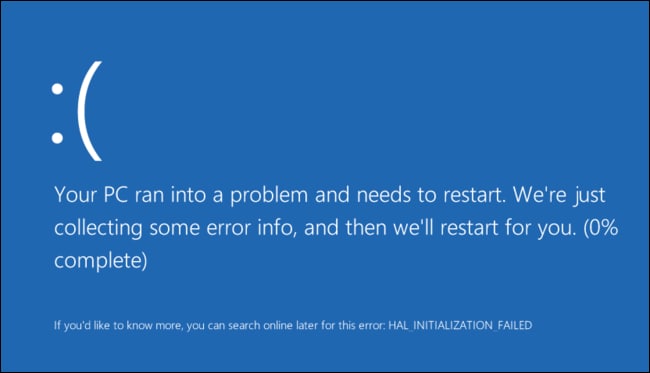Flashdisk Terkunci: Bebaskan Datamu dari Perlindungan Tulis!
Eh, pernah gak sih kamu lagi asik-asikan mau mindahin file penting ke flashdisk, eh tiba-tiba muncul pesan nyebelin: "Disk is write-protected"? Pasti langsung bikin kesel, kan? Udah kayak lagi PDKT, eh ditolak mentah-mentah. Nah, tenang, teman-teman! Kita semua pernah ngalamin, dan kabar baiknya, masalah ini biasanya gampang banget diatasi. Jadi, jangan panik dulu, ya!
Di artikel ini, kita bakal kupas tuntas cara membuka flashdisk yang terkunci atau write-protected. Gak perlu jadi anak IT buat ngerti, kok. Kita bahas dengan bahasa santai, langkah-langkah yang mudah diikuti, dan yang pasti, bikin kamu bisa bebas mindahin data lagi. Yuk, langsung aja kita mulai!
Kenapa Flashdisk Bisa Terkunci? Ini Biang Keroknya!
Sebelum kita obatin, kenalan dulu yuk sama penyebab flashdisk jadi "anti sosial" alias gak mau nerima data baru:
- Switch Fisik: Ini yang paling sering kejadian! Beberapa flashdisk punya tombol kecil (switch) di bodinya. Coba cek, siapa tahu gak sengaja kepencet ke posisi "lock". Ini kayak kamu gak sengaja nyalain mode pesawat di HP.
- Virus Jahat: Nah, ini dia musuh bebuyutan kita! Virus bisa bikin flashdisk jadi rewel, termasuk mengaktifkan perlindungan tulis. Jadi, rajin-rajin scan flashdisk ya, teman-teman.
- File System Error: Sama kayak jalanan yang rusak, file system yang error bisa bikin flashdisk jadi gak berfungsi dengan baik.
- Registry Windows: Kadang, pengaturan di Windows bisa bikin flashdisk jadi terkunci. Ini biasanya terjadi kalau kamu pernah ngubah pengaturan registry sebelumnya.
- Flashdisk Emang Udah Lemah: Jujur aja, flashdisk juga punya umur. Kalau udah lama banget dipake, atau sering dicabut paksa, bisa jadi emang udah saatnya pensiun.
Solusi Jitu: Bebaskan Flashdisk dari Perlindungan Tulis!
Oke, sekarang kita masuk ke bagian yang paling penting: cara ngatasin flashdisk yang terkunci. Kita mulai dari yang paling sederhana dulu, ya!
1. Cek Switch Fisik: Ini Solusi Paling Gampang!
Serius deh, ini sering banget kejadian! Kadang kita terlalu fokus nyari solusi yang ribet, padahal masalahnya cuma tombol kecil yang kepencet. Jadi, coba periksa lagi flashdisk kamu. Cari switch kecil di bodinya, biasanya ada tulisan "lock" atau simbol gembok. Pastikan switch-nya berada di posisi "unlock".
Contoh Nyata: Temenku pernah panik setengah mati karena flashdisk-nya gak bisa dipake. Udah browsing sana-sini, coba berbagai cara, eh ternyata cuma switch-nya yang kepencet. Kan, malu-maluin!
2. Scan Virus: Bersihkan Flashdisk dari Gangguan!
Virus itu kayak mantan, suka bikin masalah! Jadi, langkah selanjutnya adalah scan flashdisk kamu dengan antivirus yang terpercaya. Pastikan antivirus kamu up-to-date, ya. Ini penting banget biar virus-virus nakal bisa diusir.
Cara Scan Virus:
- Colokkan flashdisk ke komputer.
- Buka antivirus kamu.
- Cari opsi "Scan" atau "Pindai".
- Pilih flashdisk kamu sebagai target scan.
- Tunggu sampai proses scan selesai.
- Kalau ada virus yang ditemukan, segera hapus atau karantina.
3. Gunakan Diskpart: Jurus Ampuh dari Command Prompt!
Nah, kalau cara sebelumnya belum berhasil, kita coba cara yang lebih teknis, tapi tenang aja, tetep gampang kok! Kita bakal pakai Diskpart, tools bawaan Windows yang bisa ngatur partisi harddisk dan flashdisk.
Langkah-Langkah Menggunakan Diskpart:
- Buka Command Prompt (CMD) sebagai administrator. Caranya, ketik "cmd" di kotak pencarian Windows, klik kanan pada "Command Prompt", lalu pilih "Run as administrator".
- Ketik "diskpart" (tanpa tanda kutip) lalu tekan Enter.
- Ketik "list disk" lalu tekan Enter. Ini bakal menampilkan daftar semua disk yang terhubung ke komputer kamu.
- Cari nomor disk yang sesuai dengan flashdisk kamu. Biasanya, flashdisk punya ukuran yang lebih kecil dari harddisk.
- Ketik "select disk [nomor disk]" (ganti [nomor disk] dengan nomor disk flashdisk kamu) lalu tekan Enter. Contoh: "select disk 1".
- Ketik "attributes disk clear readonly" lalu tekan Enter. Perintah ini bakal menghapus atribut "read-only" atau "hanya baca" pada flashdisk kamu.
- Ketik "exit" lalu tekan Enter untuk keluar dari Diskpart.
- Coba cabut dan colokkan lagi flashdisk kamu. Sekarang, coba deh mindahin file, seharusnya udah bisa!
Tips: Hati-hati saat memilih disk! Salah pilih disk bisa berakibat fatal, data di harddisk kamu bisa hilang. Jadi, pastikan kamu bener-bener yakin sebelum memilih disk.
4. Edit Registry: Oprek Windows Buat Bebasin Flashdisk!
Kalau Diskpart belum berhasil, kita coba cara yang lebih "dalam" lagi, yaitu dengan mengedit registry Windows. Tapi, inget ya, cara ini agak berisiko, jadi ikutin langkah-langkahnya dengan hati-hati.
Langkah-Langkah Mengedit Registry:
- Buka Registry Editor. Caranya, tekan tombol Windows + R, ketik "regedit" (tanpa tanda kutip) lalu tekan Enter.
- Navigasi ke folder berikut:
HKEY_LOCAL_MACHINE\SYSTEM\CurrentControlSet\Control\StorageDevicePolicies - Kalau folder "StorageDevicePolicies" gak ada, kamu perlu membuatnya. Caranya, klik kanan pada folder "Control", pilih "New", lalu pilih "Key". Beri nama "StorageDevicePolicies".
- Klik kanan pada folder "StorageDevicePolicies", pilih "New", lalu pilih "DWORD (32-bit) Value". Beri nama "WriteProtect".
- Klik dua kali pada "WriteProtect". Di kotak "Value data", ubah nilainya menjadi "0" (tanpa tanda kutip). Klik "OK".
- Tutup Registry Editor.
- Restart komputer kamu.
- Coba cabut dan colokkan lagi flashdisk kamu. Sekarang, coba deh mindahin file, seharusnya udah bisa!
Peringatan: Mengedit registry bisa berakibat fatal kalau salah langkah. Pastikan kamu ikutin langkah-langkahnya dengan benar. Kalau ragu, mending minta bantuan temen yang lebih paham IT.
5. Format Flashdisk: Opsi Terakhir Kalau Semua Gagal!
Nah, kalau semua cara di atas udah dicoba tapi tetep gak berhasil, opsi terakhir adalah format flashdisk. Tapi, inget ya, format flashdisk bakal menghapus semua data di dalamnya. Jadi, pastikan kamu udah backup data-data penting sebelum melakukan format.
Cara Format Flashdisk:
- Colokkan flashdisk ke komputer.
- Buka File Explorer (Windows Explorer).
- Klik kanan pada flashdisk kamu, lalu pilih "Format".
- Di jendela Format, pilih "File system" yang sesuai. Biasanya, FAT32 cocok untuk flashdisk yang ukurannya kecil, sedangkan exFAT cocok untuk flashdisk yang ukurannya besar.
- Centang kotak "Quick Format" (kalau mau prosesnya lebih cepat).
- Klik "Start".
- Tunggu sampai proses format selesai.
Catatan Penting: Kalau flashdisk kamu udah sering banget diformat, atau udah lama banget dipake, bisa jadi emang udah saatnya ganti baru. Jangan dipaksain, ya!
Tips Tambahan: Biar Flashdisk Gak Gampang Terkunci!
Selain ngatasin masalah, kita juga perlu mencegah biar flashdisk gak gampang terkunci lagi. Ini beberapa tips yang bisa kamu lakuin:
- Cabut Flashdisk dengan Aman: Jangan cabut flashdisk secara paksa! Klik kanan pada ikon flashdisk di system tray (pojok kanan bawah layar), lalu pilih "Eject" atau "Safely Remove Hardware". Ini penting biar data di flashdisk gak rusak.
- Scan Virus Secara Rutin: Rajin-rajin scan flashdisk kamu dengan antivirus. Jangan tunggu sampai ada masalah baru scan.
- Backup Data Penting: Selalu backup data-data penting di flashdisk ke tempat lain, misalnya harddisk, cloud storage, atau flashdisk lain. Ini penting biar kalau flashdisk kamu rusak, data-data penting kamu tetep aman.
- Jaga Kebersihan Flashdisk: Hindari menaruh flashdisk di tempat yang lembab atau kotor. Debu dan kotoran bisa bikin konektor flashdisk jadi rusak.
- Beli Flashdisk yang Berkualitas: Jangan tergiur harga murah! Beli flashdisk dari merek yang terpercaya, biar kualitasnya terjamin.
Kesimpulan: Jangan Biarkan Flashdisk Mengendalikan Hidupmu!
Nah, itu dia berbagai cara membuka flashdisk yang terkunci. Semoga artikel ini bermanfaat buat teman-teman semua. Ingat, jangan panik kalau flashdisk kamu tiba-tiba terkunci. Coba satu per satu cara di atas, pasti ada yang berhasil. Dan yang paling penting, jaga baik-baik flashdisk kamu, biar gak gampang rusak atau terkunci. Sampai jumpa di artikel selanjutnya!
Disclaimer: Artikel ini dibuat berdasarkan pengalaman dan pengetahuan penulis. Hasil yang didapatkan mungkin berbeda-beda tergantung pada kondisi flashdisk dan sistem komputer yang digunakan. Penulis tidak bertanggung jawab atas segala kerusakan atau kehilangan data yang terjadi akibat mengikuti langkah-langkah di atas. Lakukan semua langkah dengan hati-hati dan teliti.
Saatnya Bebaskan Datamu! Rangkuman & Aksi Nyata
Oke deh, teman-teman! Kita udah ngulik abis cara ngebuka flashdisk yang ke-write-protect. Dari yang paling simpel kayak ngecek switch fisik, sampe yang agak ribet kayak ngoprek registry Windows. Intinya satu: jangan nyerah! Flashdisk yang bandel itu ibarat gebetan yang lagi jual mahal. Butuh pendekatan yang tepat, tapi pasti bisa diluluhin hatinya (baca: datanya).
Sekarang, sebelum kamu close tab ini dan lupa semua yang udah kita bahas, yuk lakuin satu hal penting: Coba cek flashdisk kamu sekarang! Beneran deh, jangan ditunda. Colokkin, periksa switch-nya, dan scan virus. Kalau ada masalah, langsung praktekin salah satu cara yang udah kita pelajari. Jangan biarin flashdisk kamu terus-terusan ngambek, ya!
Buat kamu yang udah berhasil ngebuka flashdisk-nya, selamat! Kamu keren banget! Tapi jangan lupa, lakuin tips pencegahan yang udah kita bahas biar flashdisk kamu awet dan gak bikin drama lagi. Dan buat kamu yang masih struggling, jangan putus asa! Coba terus, pasti ada jalannya. Ingat, Roma gak dibangun dalam semalam, begitu juga flashdisk yang lancar jaya.
Oh iya, jangan lupa juga buat share artikel ini ke teman-teman kamu yang sering curhat soal flashdisk ke-write-protect. Siapa tahu artikel ini bisa jadi solusi buat mereka. Sharing is caring, kan? Plus, kamu jadi keliatan pinter di depan mereka! Hehehe...
Penutup: Jangan Biarkan Teknologi Mengalahkanmu!
Intinya, teknologi itu diciptain buat bantu kita, bukan buat bikin ribet. Jadi, jangan biarin masalah kayak flashdisk ke-write-protect ini bikin kamu down. Anggap aja ini sebagai tantangan kecil yang bisa kamu taklukkan. Setiap masalah pasti ada solusinya, dan dengan sedikit usaha dan informasi yang tepat, kamu pasti bisa mengatasinya.
Jadi, tetap semangat ya, teman-teman! Jangan pernah berhenti belajar dan mencari solusi. Karena di era digital ini, skill mengatasi masalah teknis itu penting banget. Siapa tahu, dengan sering ngoprek flashdisk, kamu jadi jago IT dan bisa buka jasa servis flashdisk! Lumayan kan, buat nambah uang jajan?
Dan terakhir, satu pertanyaan buat kamu: Pernah gak sih kamu punya pengalaman lucu atau unik gara-gara flashdisk? Share dong di kolom komentar! Siapa tahu cerita kamu bisa jadi inspirasi buat teman-teman yang lain. Sampai jumpa di artikel berikutnya! Stay awesome!
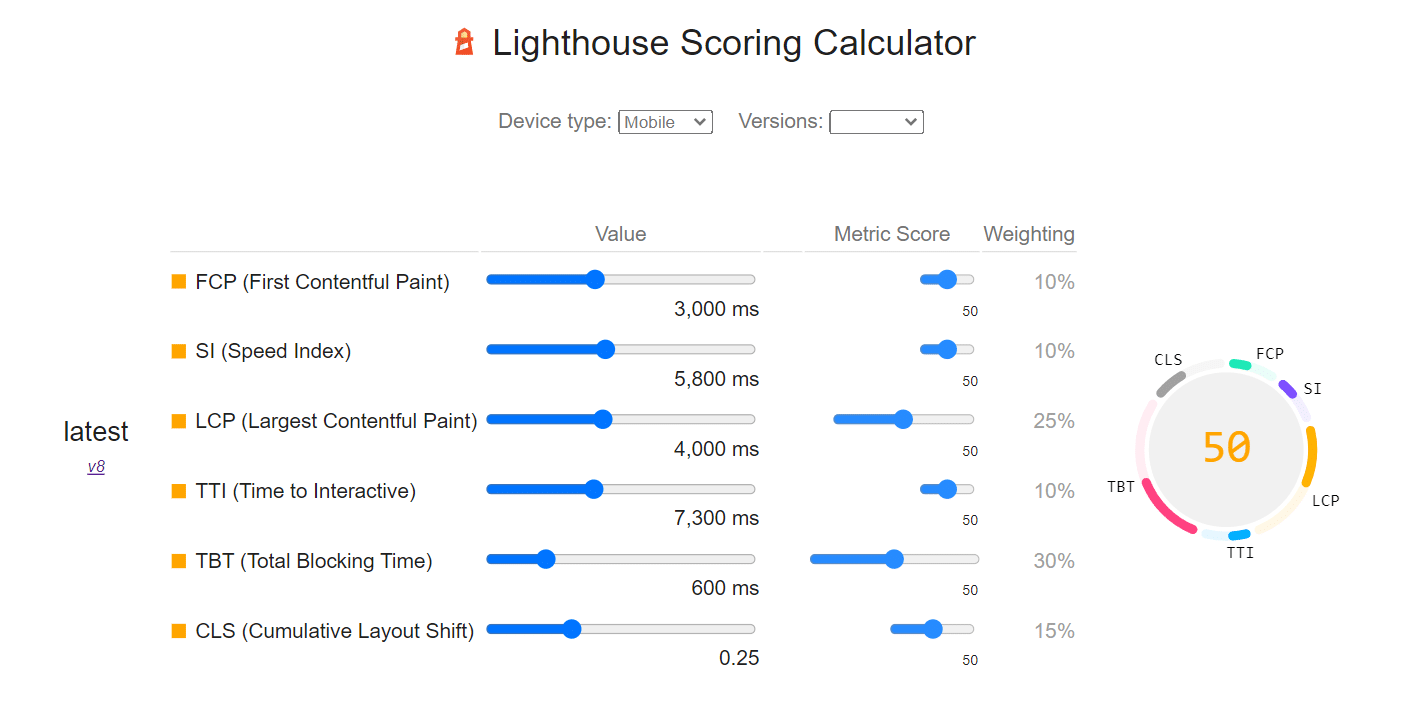






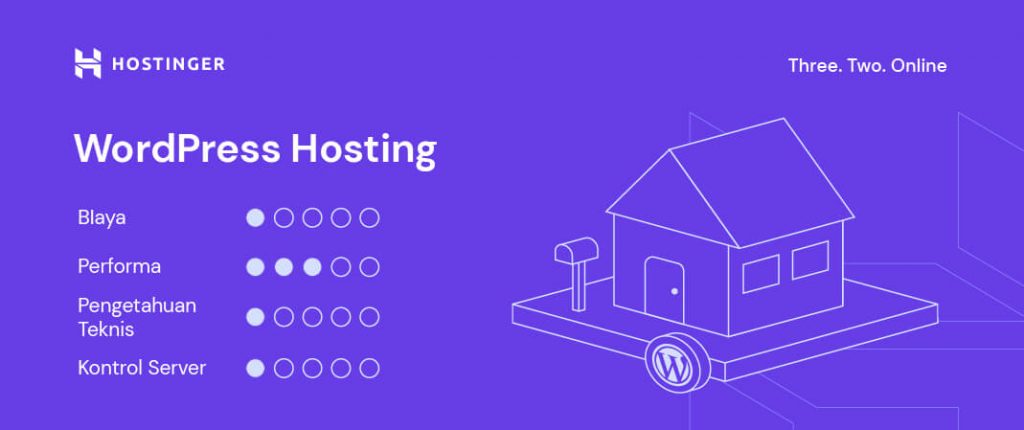 <
<